Windows Media Player to jeden z najpopularniejszych odtwarzaczy multimedialnych, jednak wielu użytkowników napotyka na różne problemy podczas jego używania. Często pojawiają się błędy odtwarzania, zawieszanie się programu lub brak dostępnych funkcji. W tym artykule przedstawimy skuteczne metody naprawy Windows Media Player, które pomogą przywrócić jego pełną funkcjonalność.
Nie musisz być ekspertem technicznym, aby rozwiązać te problemy. Wystarczy, że zastosujesz się do naszych kroków, które obejmują uruchamianie narzędzi do rozwiązywania problemów, resetowanie ustawień oraz instalowanie brakujących kodeków. Dzięki tym wskazówkom szybko odzyskasz możliwość korzystania z Windows Media Player bez przeszkód.Najważniejsze informacje:
- Uruchom wbudowane narzędzie do rozwiązywania problemów, aby zdiagnozować błędy.
- Resetuj ustawienia Windows Media Player, aby poprawić jego działanie.
- Sprawdź i uruchom usługę Windows Media Player w Menedżerze usług.
- Instaluj brakujące kodeki, aby zapewnić pełną kompatybilność z formatami multimedialnymi.
- Rozważ alternatywne odtwarzacze, jeśli problemy się powtarzają.
Jak rozwiązać najczęstsze problemy z Windows Media Player
Windows Media Player jest popularnym narzędziem do odtwarzania multimediów, jednak wielu użytkowników napotyka na różne problemy, takie jak błędy odtwarzania, zawieszanie się aplikacji czy brak dostępnych funkcji. Te trudności mogą znacząco wpłynąć na komfort korzystania z programu, co często prowadzi do frustracji. Warto zrozumieć, jakie są najczęstsze problemy, aby móc je skutecznie rozwiązać.Wśród typowych problemów z Windows Media Player można wymienić zawieszanie się programu, które może być spowodowane konfliktami z innym oprogramowaniem lub zbyt dużą ilością uruchomionych procesów. Innym częstym problemem są błędy odtwarzania, które mogą wynikać z nieaktualnych kodeków lub uszkodzonych plików multimedialnych. Rozpoznanie tych problemów jest kluczowe, aby móc podjąć odpowiednie kroki w celu ich naprawy.
Przyczyny problemów z Windows Media Player i ich identyfikacja
Problemy z Windows Media Player mogą mieć różne przyczyny. Najczęściej są to konflikty z innym oprogramowaniem, które mogą prowadzić do nieprawidłowego działania programu. Często spotykanym problemem są również uszkodzone pliki multimedialne, które mogą uniemożliwić odtwarzanie. Dodatkowo, nieaktualne kodeki mogą być przyczyną błędów odtwarzania, ponieważ Windows Media Player obsługuje ograniczoną liczbę formatów plików.
- Konflikty z innym oprogramowaniem, np. programami antywirusowymi.
- Uszkodzone pliki multimedialne, które nie mogą być odtwarzane.
- Nieaktualne kodeki, które mogą prowadzić do błędów w odtwarzaniu.
Krok po kroku: uruchamianie narzędzi do rozwiązywania problemów
Aby skutecznie diagnozować i naprawiać problemy z Windows Media Player, warto skorzystać z wbudowanego narzędzia do rozwiązywania problemów. Aby to zrobić, naciśnij jednocześnie klawisze Windows + R, co otworzy okno uruchamiania. Następnie wpisz msdt.exe -id WindowsMediaPlayerConfigurationDiagnostic i naciśnij Enter. Po chwili pojawi się kreator, który poprowadzi cię przez proces diagnostyki. Kliknij „Kolejny”, a następnie „Zastosuj tę poprawkę”, aby zresetować ustawienia programu do domyślnych.
Jeśli narzędzie do rozwiązywania problemów nie rozwiąże problemu, możesz spróbować zresetować bibliotekę multimedialną. Otwórz Windows Media Player, a następnie naciśnij Ctrl + M, aby wyświetlić menu. Wybierz „Narzędzia”, następnie „Zaawansowane” i kliknij „Przywróć bibliotekę multimediów”. To działanie może pomóc w rozwiązaniu problemów związanych z odtwarzaniem plików. Regularne korzystanie z tych narzędzi może znacznie poprawić działanie Windows Media Player i zminimalizować problemy w przyszłości.
Jak zresetować ustawienia Windows Media Player dla lepszego działania
Resetowanie ustawień Windows Media Player to skuteczny sposób na poprawę jego funkcjonalności. Aby to zrobić, możesz przywrócić ustawienia domyślne programu. W tym celu otwórz Panel sterowania, przejdź do sekcji „Programy i funkcje”, a następnie wybierz „Włącz lub wyłącz funkcje systemu Windows”. Rozwiń sekcję „Media Features”, odznacz „Windows Media Player” i potwierdź zmiany. Po restarcie komputera, ponownie włącz tę funkcję, aby przywrócić domyślne ustawienia.
Innym sposobem na resetowanie ustawień jest zresetowanie biblioteki multimedialnej. Otwórz Windows Media Player, naciśnij Ctrl + M, a następnie przejdź do „Narzędzia > Zaawansowane > Przywróć bibliotekę multimediów”. Możesz także wyczyścić bazę danych programu, zamykając odtwarzacz i usuwając pliki z folderu, który znajdziesz pod adresem %LOCALAPPDATA%\Microsoft\Media Player. Te działania mogą pomóc w przywróceniu pełnej funkcjonalności Windows Media Player.
Przywracanie domyślnych ustawień Windows Media Player
Aby przywrócić domyślne ustawienia Windows Media Player, należy wykonać kilka prostych kroków. Po pierwsze, otwórz Panel sterowania i przejdź do sekcji „Programy i funkcje”. Następnie kliknij na „Włącz lub wyłącz funkcje systemu Windows”. W tej sekcji znajdziesz „Media Features”, gdzie musisz rozwinąć tę kategorię i odznaczyć „Windows Media Player”. Po potwierdzeniu tych zmian uruchom ponownie komputer.
Po restarcie, wróć do tej samej sekcji i ponownie zaznacz „Windows Media Player”, aby włączyć go z powrotem. Te kroki pomogą przywrócić domyślne ustawienia programu, co może rozwiązać wiele problemów związanych z jego działaniem. Pamiętaj, że po przywróceniu ustawień, wszystkie osobiste preferencje i ustawienia zostaną zresetowane do wartości domyślnych.
Resetowanie biblioteki multimedialnej w Windows Media Player
Resetowanie biblioteki multimedialnej w Windows Media Player to kolejny sposób na poprawę jego działania. Aby to zrobić, otwórz program i naciśnij kombinację klawiszy Ctrl + M, aby wyświetlić menu. Następnie przejdź do „Narzędzia”, wybierz „Zaawansowane” i kliknij „Przywróć bibliotekę multimediów”. To działanie pomoże w usunięciu wszelkich problemów związanych z uszkodzonymi plikami lub błędami w bazie danych biblioteki.
Dodatkowo, aby całkowicie wyczyścić bazę danych, zamknij Windows Media Player i naciśnij klawisze Windows + R. Wpisz %LOCALAPPDATA%\Microsoft\Media Player i naciśnij Enter. Usuń wszystkie pliki w tym folderze, ale nie sam folder. Te kroki powinny pomóc w rozwiązaniu problemów z biblioteką multimedialną i przywrócić Windows Media Player do optymalnego stanu.Czytaj więcej: Dlaczego media player nie odtwarza filmów? Oto najczęstsze przyczyny
Jak ponownie włączyć Windows Media Player w systemie
Aby ponownie włączyć Windows Media Player w systemie, musisz przejść do ustawień systemowych. Rozpocznij od otwarcia Panelu sterowania. Następnie wybierz „Programy i funkcje”, a potem kliknij na „Włącz lub wyłącz funkcje systemu Windows”. W tej sekcji znajdziesz listę funkcji systemowych, w tym „Media Features”. Rozwiń tę kategorię i upewnij się, że opcja „Windows Media Player” jest zaznaczona. Po potwierdzeniu zmian uruchom ponownie komputer, aby zastosować nowe ustawienia.
Włączenie Windows Media Player może rozwiązać wiele problemów związanych z jego działaniem. Upewnij się, że po restarcie systemu program działa poprawnie. Jeśli jednak pojawią się jakiekolwiek trudności, sprawdź, czy wszystkie aktualizacje systemowe są zainstalowane. Pamiętaj, że ponowne włączenie Windows Media Player może przywrócić jego pełną funkcjonalność i umożliwić korzystanie z programu bez przeszkód.
Włączanie funkcji Windows Media Player w Panelu sterowania
Aby włączyć funkcję Windows Media Player w Panelu sterowania, najpierw otwórz Panel sterowania poprzez menu Start. Następnie przejdź do sekcji „Programy i funkcje”. Wybierz „Włącz lub wyłącz funkcje systemu Windows”. W sekcji „Media Features” znajdziesz „Windows Media Player”. Upewnij się, że jest zaznaczone, a następnie kliknij „OK”, aby zastosować zmiany. Po zakończeniu tego procesu uruchom ponownie komputer, aby program został włączony.
Sprawdzanie i uruchamianie usługi Windows Media Player
Aby sprawdzić i uruchomić usługę Windows Media Player, zacznij od otwarcia Menedżera usług. Możesz to zrobić, naciskając klawisze Windows + R, a następnie wpisując services.msc i naciskając Enter. W oknie Menedżera usług znajdź „Usługa udostępniania sieci Windows Media Player”. Kliknij prawym przyciskiem myszy na tę usługę i wybierz „Uruchom”, jeśli jest zatrzymana. Jeśli usługa jest już uruchomiona, możesz ją zrestartować, aby upewnić się, że działa poprawnie.
Upewnij się, że usługa jest ustawiona na automatyczne uruchamianie, aby nie musieć jej włączać ręcznie za każdym razem. Aby to zrobić, kliknij prawym przyciskiem myszy na „Usługa udostępniania sieci Windows Media Player”, wybierz „Właściwości” i w sekcji „Typ uruchomienia” wybierz „Automatyczny”. Kliknij „OK”, aby zastosować zmiany. Sprawdzenie i uruchomienie tej usługi może pomóc w rozwiązaniu problemów z odtwarzaniem multimediów w programie Windows Media Player.
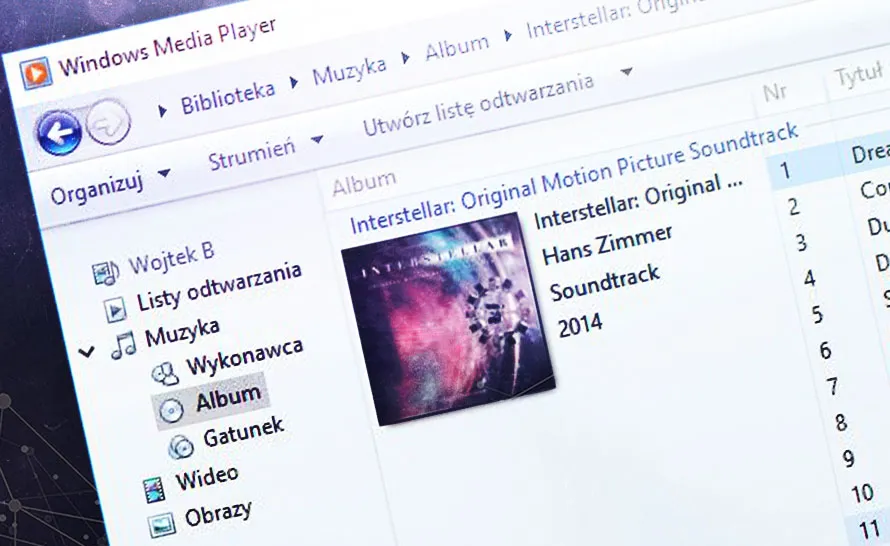
Jak zainstalować brakujące kodeki dla Windows Media Player
Aby poprawnie odtwarzać różne formaty plików w Windows Media Player, ważne jest, aby mieć zainstalowane odpowiednie kodeki. Jeśli napotykasz problemy z odtwarzaniem niektórych plików, może to oznaczać, że brakuje odpowiednich kodeków. Pierwszym krokiem jest zidentyfikowanie, które kodeki są potrzebne. Możesz to zrobić, sprawdzając komunikaty o błędach, które pojawiają się podczas próby odtwarzania pliku. Często używane kodeki obejmują te dla formatów MP4, MKV i AVI.
Aby zainstalować brakujące kodeki, możesz skorzystać z popularnych pakietów kodeków, takich jak K-Lite Codec Pack, który jest łatwy w instalacji i obsługuje wiele formatów. Możesz pobrać go z oficjalnej strony K-Lite. Inne opcje to CCCP (Combined Community Codec Pack) lub Media Player Codec Pack. Po zainstalowaniu odpowiednich kodeków, uruchom ponownie Windows Media Player, aby upewnić się, że nowe kodeki są aktywne i gotowe do użycia.
- K-Lite Codec Pack - [Pobierz tutaj](https://www.codecguide.com/download_kl.htm)
- CCCP (Combined Community Codec Pack) - [Pobierz tutaj](https://www.cccp-project.net/)
- Media Player Codec Pack - [Pobierz tutaj](https://www.mediaplayercodecpack.com/)
Jak poprawić jakość odtwarzania w Windows Media Player
Aby jeszcze bardziej ulepszyć doświadczenia z Windows Media Player, warto zwrócić uwagę na kilka dodatkowych ustawień i technik, które mogą znacząco wpłynąć na jakość odtwarzania. Po pierwsze, rozważ zainstalowanie aktualizacji systemu operacyjnego, które mogą zawierać poprawki wpływające na wydajność multimediów. Upewnij się również, że masz zainstalowane najnowsze wersje sterowników karty dźwiękowej oraz karty graficznej, co może pomóc w poprawie jakości dźwięku i obrazu.
Dodatkowo, warto zapoznać się z ustawieniami audio w Windows Media Player. Możesz dostosować różne efekty dźwiękowe, takie jak korektor, aby lepiej dopasować brzmienie do własnych preferencji. Użycie opcji „Właściwości” w zakładce „Dźwięk” pozwoli Ci na dostosowanie balansu i głośności, co może znacznie poprawić ogólne wrażenia podczas odtwarzania. Przemyślane dostosowanie tych ustawień może sprawić, że Twoje multimedia będą brzmieć i wyglądać lepiej niż kiedykolwiek wcześniej.





